Sfaturi și trucuri Microsoft Excel
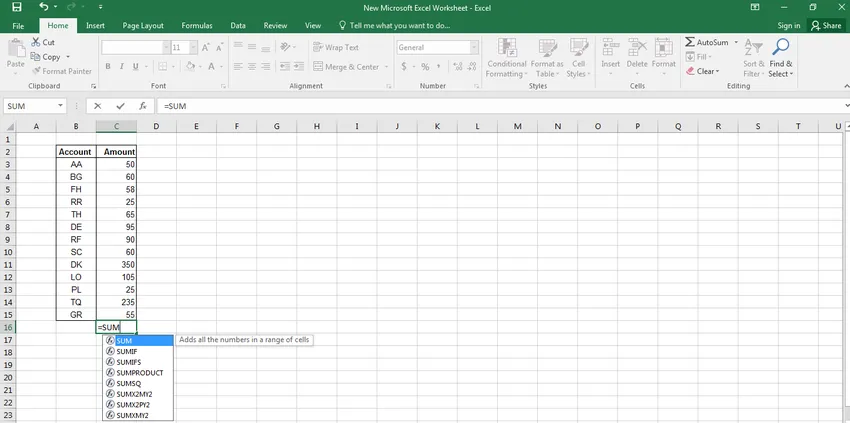
În toate sectoarele, birourile și organizațiile, mulți oameni au lucrat la un moment sau altul la Microsoft Excel. Foaia de calcul a premierei a lumii, Microsoft Excel a fost folosită de numeroase persoane de mai bine de 20 de ani.
Considerat ca fiind cu adevărat puternic și eficient, Excel este un brand în care toată lumea are încredere, deoarece îndeplinește o gamă largă de funcții într-o manieră simplă și eficientă. În plus, Microsoft Excel este mai mult decât numere.
Este perfect pentru oricine dorește să colaboreze orice formă de date într-o manieră strategică. Dar un lucru care leagă cu adevărat toți utilizatorii Excel este faptul că nu știu numeroasele sfaturi și trucuri excelente care le pot ajuta să funcționeze fără probleme.
Sfaturi și trucuri Microsoft Excel - Cum să îmbunătățiți performanța în muncă?
Iată câteva sfaturi despre excel Cunoașterea acestor sfaturi îi poate ajuta pe utilizatori să-și sporească productivitatea, în același timp ajutându-i să facă utilizarea acestui program mult mai simplă și mai simplă. Și asta este tot despre Sfaturi și trucuri Microsoft Excel.
-
Lucrați întotdeauna de la stânga la dreapta
Un sfat ușor de implementat sfaturi și trucuri excel Microsoft este destul de ușor de făcut, deoarece datele tind să curgă de la stânga la dreapta într-o formă naturală. În mod implicit, Excel va calcula datele din colțul din stânga sus și apoi va merge la dreapta, după care va continua să coboare.
Din acest motiv, valorile independente trebuie stocate în colțul din stânga și valorile dependente din partea dreaptă a foii de calcul.
În timp ce acest lucru nu poate avea prea multe efecte asupra foilor de calcul mici cu date limitate, lucrul în acest mod va ajuta atunci când sunt implicate o mulțime de date și calcule.
-
Pe cât posibil, încercați să stocați toate datele într-o singură foaie de calcul
Atunci când datele sunt împrăștiate pe un număr de foi de calcul, este nevoie de Excel mult mai mult timp pentru a calcula valorile datelor respective.
Organizarea datelor, odată ce acestea sunt răspândite pe mai multe coli, poate fi un efort consumator de timp, de aceea este important să țineți cont de acest lucru în timp ce creați noi date și variabile în viitor.
Sfaturi și trucuri Microsoft Excel Făcând acest lucru va asigura productivitate maximă și, în același timp, va asigura aranjarea sistematică a datelor.
-
Ștergeți datele inutile din registrul de lucru
Când nu utilizați date specifice, este important să le ștergeți. În acest fel, puteți evita confuziile nedorite într-o etapă ulterioară și minimizați intervalul folosit al documentului.
Utilizatorii pot afla cu ușurință gama utilizată a documentelor Excel apăsând control și end. Post, acești utilizatori pot salva cartea de lucru pentru o utilizare viitoare.
-
Sfaturi pentru tastele de comenzi rapide reprezintă o linie de salvare pentru utilizatorii Excel
Tastele de comandă rapidă sunt un salvator de viață pentru cei care folosesc programul în mod regulat, deoarece îi ajută să își îndeplinească sarcinile într-o manieră mai rapidă, stimulând astfel productivitatea.
Funcții precum umplerea automată (unde datele sunt completate automat în coloane și rânduri), selectarea unui rând întreg într-o manieră rapidă (apăsare deplasare și bara spațială), calcularea sumei unei întregi coloane folosind alt și =, sunt doar câteva dintre puținele comenzi rapide chei pe care utilizatorii le pot utiliza pentru a-și simplifica munca.
-
Filtrele pot adăuga ca ajutor pentru cei care manipulează o mulțime de date
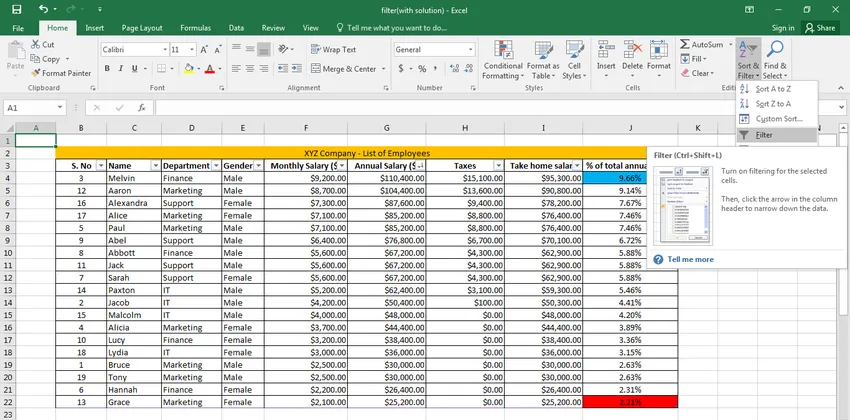
Dacă utilizați o foaie de calcul care are o mulțime de seturi de date, puteți învăța să le filtrați astfel încât să puteți accesa numai informațiile necesare.
Acolo filtrele sunt de mare folos, deoarece le permite utilizatorilor să filtreze datele în funcție de anumite criterii.
Utilizatorii pot adăuga un filtru dând clic pe fila de date și apoi selectând opțiunea de filtrare.
De exemplu, dacă aveți o foaie de calcul a tuturor studenților din Harry Potter, puteți aplica un filtru de Gryffindor pentru a vedea doar studenții din acea casă.
-
Listele personalizate pot face un drum lung pentru a vă ajuta să economisiți timp
Mulți oameni tind să lucreze cu date care sunt de natură repetitivă, ceea ce înseamnă că tindem să le introducem din nou și din nou.
De aceea este bine să creați o listă personalizată în conformitate cu cerințele dvs. specifice.
Pentru a crea o listă personalizată, utilizatorul poate alege opțiuni din meniul instrumente și apoi alege fila listelor personalizate.
În controlul intrărilor din listă, introduceți fiecare articol din listă, introducând o intrare pe fiecare linie, în mod specific în ordinea dorită. După ce ați creat lista, faceți clic pe Adăugare și această listă va fi copiată în controlul listelor personalizate.
După aceea, faceți clic bine pentru a închide dialogul cu opțiuni. După aceasta, de fiecare dată când adăugați un nume pe lista din celulă, lista va fi adăugată automat la datele dvs.
Cursuri recomandate
- Instruire online pe tabelul rotativ 2010
- Curs complet de bază Excel 2013
- Curs Macro Excel VBA Online
-
Utilizați nume definite pentru constante, precum și pentru intervale
Dacă aveți o mulțime de date care sunt în procent sau alte astfel de variabile, nume definite de utilizator pentru a vă face munca mai lină și mai rapidă. De exemplu, trebuie doar să selectați o celulă și să alegeți un nume din meniul Insert.
După această selecție definiți și introduceți un nume descriptiv, spuneți discount și faceți clic bine. Acum, acesta devine un nume definit și puteți folosi doar reducerea numelui în loc de excel pentru a ajunge la rezultatul dvs.
Această caracteristică are două avantaje și anume că face procesul de actualizare extrem de ușor și simplu pe de o parte, iar pe de altă parte elimină erorile de introducere a datelor pe de altă parte. sfaturi și trucuri excel pentru microsoft
-
Adăugați mai multe rânduri sau coloane simultan
În timp ce mulți oameni știu să adauge coloane și rânduri în foaia de calcul, puteți adăuga la fel de ușor mai multe coloane și rânduri în foaia de calcul. sfaturi și trucuri excel pentru microsoft
Acest lucru poate face munca mai rapidă, deoarece adăugarea de coloane și rânduri individual poate fi o aventură extrem de istovitoare și consumatoare de timp.
Așadar, să presupunem că doriți să adăugați 4 rânduri noi la un tabel deja existent, apoi selectați patru rânduri fie de mai jos sau deasupra, apoi faceți clic dreapta pentru a insera rândurile menționate.
Aceasta va deschide o casetă de dialog care va permite utilizatorilor să selecteze acțiunea exactă care va fi efectuată pe rânduri și coloane.
-
Corectează greșelile de ortografie din foaia de calcul folosind corectarea automată
Sfaturi despre autocorectarea Excel: Uneori, greșelile de ortografie mici și stupide pot afecta întreaga prezentare. De aceea, Excel are o caracteristică auto-corectă care vă poate ajuta să preveniți un astfel de scenariu. Pentru a utiliza corectarea automată, utilizatorii trebuie doar să apeleze la opțiunile de fișier pentru a verifica opțiunile de corectare automată.
Aici utilizatorii pot vedea o casetă de dialog care vă va permite să înlocuiți textele cu ortografiile corecte. Nu numai că Excel îți va corecta greșelile actuale, atunci când acest cuvânt este scris greșit data viitoare, le va corecta automat.
-
Puteți extrage date dintr-o pagină web și le puteți implementa pe o foaie de calcul Excel
Utilizatorii pot extrage cu ușurință informații de pe un site web și le pot analiza într-o foaie de calcul. Aceasta este o funcție simplă și este un adevărat salvator, deoarece economisește mult timp, care altfel ar fi folosit la tastarea conținutului / datelor de pe site-ul web pentru a excela foaia de lucru.
Cunoașterea acestui lucru poate merge mult, ajutând utilizatorii să își gestioneze timpul și eforturile într-o manieră mult mai bună.
-
Graficele de micro-sparkline de pe Excel vă pot ajuta ușor comparațiile
Micrografele sclipitoare sunt mici grafice pe care le puteți plasa într-o celulă lângă date. Acestea au fost introduse în ediția 2010 a Word și sunt un instrument excelent pentru a spori vizibilitatea numerelor, arătând valoarea datelor dintr-un grafic.
Pentru a utiliza această caracteristică, utilizatorii pot selecta datele din care doriți să creați o scânteie și apoi să meargă la linie din insert. După ce ați introdus locația de destinație a graficului dvs. sclipitor, graficul va fi adăugat automat la coloana respectivă.
-
Ascundeți totul, cu excepția zonei de lucru pentru o muncă fără distracții
Este posibil să ascundeți coloane sau rânduri, fie pentru protejarea datelor și excel, fie pentru lucrul numai la coloanele / rândurile necesare.
Pentru a ascunde rândurile neutilizate, utilizatorii pot selecta rândul de sub ultimul rând și pot apăsa controlul, deplasarea și săgeata în jos pentru a selecta rândurile care trebuie ascunse.
Acest lucru va ajuta la ștergerea datelor importante și, în același timp, vă va ajuta să lucrați fără distrageri.
-
Dacă trebuie să imprimați fișa de lucru, imprimați numele fișierului în regiunea antet / subsol
Tipărirea unei foi de lucru Excel este o parte obișnuită a programului angajaților. Este bine să introduceți numele proiectului în regiunea antet / subsol, astfel încât să fie ușor să recunoașteți fișierul.
În ediția 2003 Excel, puteți introduce numele fișei de lucru făcând clic pe fila Antet / subsol din meniul fișier.
-
Puteți restrânge cu ușurință valoarea datelor numerice din foaia de calcul, simplificând activitatea
Uneori, utilizatorii necesită doar un set specific de valori în foaia de calcul, în special atunci când poate crea probleme la ieșirea finală.
În Excel, este posibil să restricționați datele prin validarea datelor.
Validarea datelor face faptul că restricționează intervalul de date numerice care pot fi utilizate în sistem. De exemplu, dacă introduceți validarea datelor între 500-1000, veți avea automat toate datele între aceste numere.
-
Fereastra Watch vă permite să păstrați o evidență a datelor într-o manieră sistematică
Excel este ca o foaie de calcul mare și cu atât mai multe date există și mai multe șanse de eroare. Deci, uneori, dacă efectuați o modificare într-o zonă, aceasta poate afecta totalul și calculele dintr-o altă zonă, mai ales dacă acestea sunt în formă numerică.
În plus, dacă foaia de calcul este răspândită pe o suprafață mare, unele modificări pot trece neobservate de dvs., ceea ce pe termen lung poate provoca o mulțime de erori.
De asemenea, nu este posibil să continuați să mergeți mai departe în zona dvs. de date, de aceea este o idee bună să activați Watch Windows care afișează valorile celulelor care au fost modificate ca urmare a adăugărilor dvs. curente.
Pentru a configura o fereastră de vizionare, faceți clic pe mouse-ul din stânga pe celula pe care doriți să o urmăriți. Apoi, din bara de instrumente Panglică, alegeți ceas excel și fereastră. După ce apare caseta de dialog a ferestrei de vizionare, faceți clic pe Adăugare pentru a configura în final aceeași
Este posibil să urmăriți mai multe celule cu sfaturi și trucuri Microsoft Excel Urmăriți ferestrele și urmăriți rezultatele pe măsură ce continuați să lucrați și, astfel, preveniți probleme majore.
-
Personalizați zona Bara de instrumente pentru o mai bună productivitate
Obiectivul principal al zonei barei de instrumente trebuie să fie să vă permită să funcționați într-o manieră mai rapidă și mai simplă. În această zonă, puteți adăuga acele instrumente pe care le utilizați frecvent, astfel încât nu trebuie să continuați să reveniți la file pentru a le accesa.
-
Reduceți timpul de calcul pe Excel
Dacă datele au un număr mare, Excel va dura mult timp la calcularea rezultatului final. De aceea, este important să păstrați excel ușor și simplu să folosiți sfaturi și trucuri Microsoft Excel. Câteva recomandări simple care vă pot ajuta să includeți următoarele:
- Evitați excelarea complexă : este important ca utilizatorii să utilizeze mai multe rânduri și coloane pentru a stoca valori intermediare, mai degrabă decât să utilizeze calcule complexe.
- Reducerea numărului de referințe la fiecare la minimum, deoarece copiat poate avea un efect drastic asupra calculelor și rezultatelor generale.
- Evitați funcțiile volatile, deoarece pot încetini drastic întregul proces de calcul.
În concluzie, Sfaturi despre Excel este ceva care este nevoie de fiecare persoană, indiferent dacă lucrează într-o agenție sau la un raport de clasă.
Înțelegerea și utilizarea Excelului se poate dovedi de neprețuit pentru crearea și interpretarea cunoștințelor despre diverse campanii și, de aceea, aceste sfaturi și trucuri Microsoft Excel pot parcurge un drum lung în a vă ajuta, întrucât sunt foarte ușor de implementat și de utilizat în mod regulat.
Acesta poate ajuta indivizii să lucreze într-un mod sistematic și, în același timp, să-și sporească productivitatea, astfel încât să poată obține mai mult într-un interval de timp limitat. Pe scurt, aceste sfaturi și trucuri Microsoft Excel nu vor ajuta doar începătorii, ci și experții să se familiarizeze cu Microsoft Excel într-o manieră mult îmbunătățită și ușoară.
Articole recomandate
Iată câteva articole care vă vor ajuta să obțineți mai multe detalii despre Sfaturi și trucuri Microsoft Excel, așa că treceți doar prin link.
- Cum să îmbunătățiți Macro Excel VBA
- Instrumentul de bază util al filtrului de date Excel (ușor)
- 10 caracteristici puternice ale Microsoft Access pe care trebuie să le explorați
- 9 pași uimitori în modul de utilizare a abilităților Microsoft Excel
- Cum să vă îmbunătățiți abilitățile Microsoft Excel?
- Cele mai bune comenzi rapide Microsoft Excel (avans)